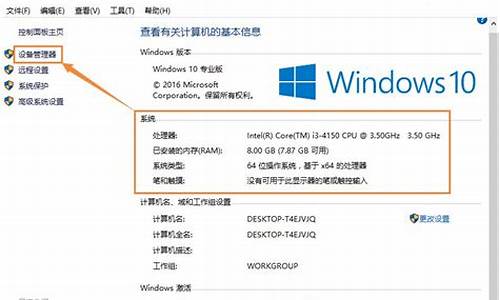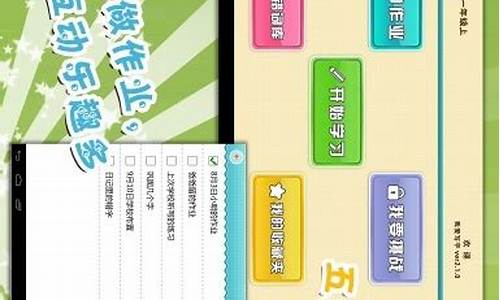苹果电脑系统更新不动了怎么办-苹果电脑系统升级出现的问题
1.Mac升级卡死解决办法
2.苹果电脑macos更新疑难解答:终极指南
Mac升级卡死解决办法

iOS开发肯定人手一个Mac,平时用着很稳定,但是遇到问题了也是很头疼。最近换了电脑,17版的Mac Pro,本来用着很开心,奈何手贱升级了系统,结果一直卡在进度条不动了,等了将近半个小时,无奈重启电脑,结果提示我系统损坏,一直自己重启,死循环。
以前没遇到过,上网搜也无果,只能求助苹果客服,客服服务态度很好,一步步的教我修复,这里记录一下,也算是苹果官方解决卡死教程了0.0
一共三个方案,感觉是苹果电脑对付死机的三招:分别对付不同程度的系统卡死
首先保持电脑是关机状态,断掉一切外设连接,电源保持连接 ;
然后,Shift + control + option 三个键同时按住 保持10秒
10秒后,按开机键,开机。看看电脑恢复没有;
首先保持电脑是关机状态,断掉一切外设连接,电源保持连接 ;
开机键,按一下(不用长时间,就普通按一下就行);
control + command + P + R 四个键同时按住 保持20秒(觉得困难的可以找人帮忙按一下,但是一定要同时按下,时间要记录准确);
20秒后,按开机键,开机。看看电脑恢复没有;
首先保持电脑是关机状态,断掉一切外设连接,电源保持连接 ;
开机键,按一下(不用长时间,就普通按一下就行);
command + R 两个键一起长按;
直到出现系统进度条,松手;
等待进度条走完,这时候你会看到一个窗口,先选择磁盘急救,急救完成后,然后关掉窗口,重新启动电脑;
首先保持电脑是关机状态,断掉一切外设连接,电源保持连接 ;
开机键,按一下(不用长时间,就普通按一下就行);
command + R 两个键一起长按;
直到出现系统进度条,松手;
等待进度条走完,会看到窗口,也就是重复绝招的部分,来到我们看到的窗口,这个时候,有重装系统的选项,点击,就会重装系统了。
注意:这个重装系统,不会保证之前电脑的资料不丢失。所以,如果你的电脑里有非常重要的资料,建议提前备份一下,最好用移动硬盘,在重装系统的那个窗口,能找到我们的磁盘,把里面的数据拷出来,就OK。
(2018.9.26更新)
最近因为自己手贱清理系统文件,系统又崩了,这次简单的重装系统也不好使了,只能抹盘重装。
上面提到的重装系统,是把你当前正在使用系统重装一下,资料什么的基本不会有影响,系统版本也不会受到影响。但是如果还不能解决问题。就只能彻底抹盘重装,完成后,你的电脑就相当于恢复出厂设置了,和你刚买的时候一模一样了。下面教程:
这样重装之后,只要你的Mac不是物理损坏导致不能开机,基本都能修复。
产品没有完美的,再贵的电脑都会有出故障的那天,所以我们遇到问题不要焦急,现在网上找找答案,不行就找客服,一定能解决掉的。
遇到Mac死机,升级系统卡死等状况,都可以用上面的步骤,一步步的来,基本都能解决,如果闲上面步骤繁琐,并且电脑没有重要资料的,直接执行最后一步,重装电脑系统就行。
如果还不能解决,或者遇到其他奇葩的问题,直接找苹果客服,放上电话:4006701855,选中文服务直接到人工服务就行,基本上有什么问题都能解决,态度还很好。
苹果电脑macos更新疑难解答:终极指南
macOS 更新疑难解答:终极指南
由Al 在macos 中编写
在本文中,我们将介绍更新和升级 Mac 时的所有 macOS 更新过程和一些问题。当您遇到它们时,我们还将讨论一些故障排除修复和变通解决方案。
Apple 每年都会定期向其用户发布更新补丁和安全修复程序。更新您的 Mac 对您设备的安全性和长期稳定性至关重要。
在 Moje 发布后,Apple 对更新进行了新的更改。软件更新,包括应用程序、安全和操作系统更新,被捆绑到一个更新设置中。
现在,应用程序更新和操作系统更新是分开的。
如何更新 macOS
只需点击几下即可更新您的 Mac。
单击菜单栏左上角的 Apple 标志,然后单击关于本机。将出现一个窗口,显示您当前的 macOS 版本和其他详细信息。
在此窗口中,您可以单击窗口右下角的软件更新,您的 Mac 将自动搜索新更新并进行安装。
我应该让我的 Mac 自动升级到最新的 macOS 版本吗?
启用自动更新将允许您的 Mac 更改两个主要内容:为您当前的 macOS 安装常规安全性和错误修复程序,并在 macOS 发布后将其升级到最新版本。
在大多数情况下,您总是希望安装安全补丁和错误修复,以使您的设备更加稳定并防止黑客入侵。
但是,如果您想立即将 macOS 更新到最新版本,则主要取决于用户偏好。
一些用户更愿意坚持 macOS 升级,看看他们是否喜欢新版本,因为 Apple 每年都会发布新升级,这对某些人来说可能是不必要的。
在决定升级设备之前,有些人可能会坚持进行两到三个 macOS 升级。
此外,如果您的 Mac 自动下载更新的 macOS 版本,安装程序将在完成后自动启动,因此它可能会中断您的工作流程,有时可能会令人讨厌。
您可以管理 Mac 的更新设置,这样您就可以在处理某些事情时避免被更新中断。
管理系统更新:
单击?Apple 标志 > 关于本机 > 软件更新。
检查是否勾选了“自动使我的 Mac 保持最新”复选框。如果您更喜欢手动更新设备,只需取消选中该复选框即可。
将出现一个弹出窗口,询问您是否确定。单击?关闭自动更新?并在出现提示时输入您的密码。
要配置您希望定期接收的更新类型:
转到“?软件更新”?窗口并单击“?高级”。
在您要自动安装的更新列表中进行选择,然后单击“?确定”。
声明:本站所有文章资源内容,如无特殊说明或标注,均为采集网络资源。如若本站内容侵犯了原著者的合法权益,可联系本站删除。